
L'ouverture de fichiers de présentation Keynote sur un PC Windows peut être effectuée facilement à l'aide d'iCloud, et aucune conversion de document ou application supplémentaire n'est nécessaire. Si vous possédez ou travaillez avec plusieurs appareils et plates-formes et que vous vous retrouvez souvent à basculer entre eux, vous pouvez entrer dans le scénario où vous êtes sur un PC Windows et vous devez accéder et ouvrir un document Keynote sur ce PC provenant de ou créé sur un Mac, un iPhone ou un iPad. Il s'agit d'un scénario assez courant pour de nombreux lieux de travail et écoles, donc si vous avez besoin d'ouvrir, de modifier et d'accéder à des fichiers Keynote dans Windows, vous êtes au bon endroit.
Keynote est l'équivalent d'Apple du logiciel populaire Microsoft PowerPoint qui est utilisé pour créer des présentations par d'innombrables personnes à travers le monde aujourd'hui. Il fait partie de la suite de productivité iWork et, comme cette suite logicielle n'est pas disponible pour les appareils Windows, vous pouvez constater que la compatibilité des fichiers devient un problème lorsque vous basculez entre différents systèmes d'exploitation. Cependant, il existe un autre moyen d'ouvrir, de modifier et de gérer une présentation Keynote directement sur votre ordinateur Windows sans même avoir à installer de logiciel supplémentaire et tout ce dont vous aurez besoin est un navigateur Web.
Si vous cherchiez sur Internet une solution appropriée, ne cherchez pas plus loin. Dans cet article, nous expliquerons exactement comment vous pouvez ouvrir des fichiers Keynote sur un PC Windows à l'aide d'iCloud.
Comment ouvrir des fichiers Keynote sur un PC Windows avec iCloud
Le moyen le plus simple et le plus simple d'ouvrir des fichiers créés à l'aide de la suite de productivité iWork sur votre PC Windows consiste à utiliser le client Web iCloud d'Apple. Vous n'avez même pas besoin d'installer l'application de bureau iCloud pour Windows, car nous utiliserons votre navigateur Web à la place. Alors, sans plus tarder, examinons la procédure.
- Ouvrez n'importe quel navigateur Web installé sur votre PC et rendez-vous sur iCloud.com. Saisissez les détails de votre identifiant Apple et cliquez sur la flèche pour vous connecter à votre compte iCloud.
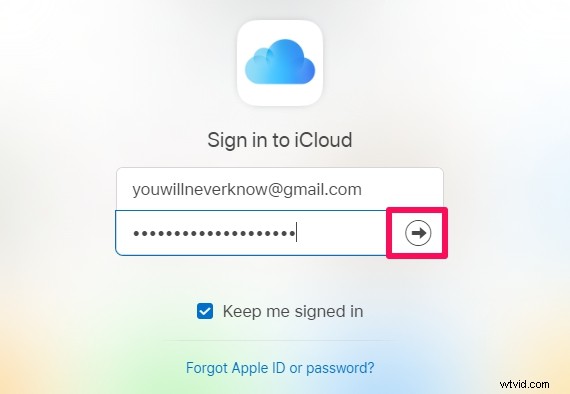
- Vous serez redirigé vers la page d'accueil iCloud. Cliquez sur l'application "Keynote" située juste en dessous de l'icône Photos.
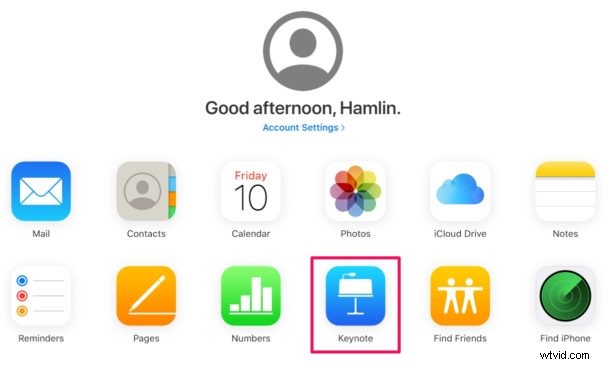
- Maintenant, cliquez sur l'icône "Télécharger" située en haut de la page, comme indiqué dans la capture d'écran ci-dessous.
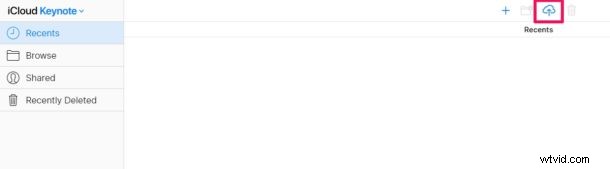
- Cette action ouvrira une fenêtre vous permettant de parcourir les dossiers. Sélectionnez le fichier .key auquel vous souhaitez accéder et cliquez sur "Ouvrir".
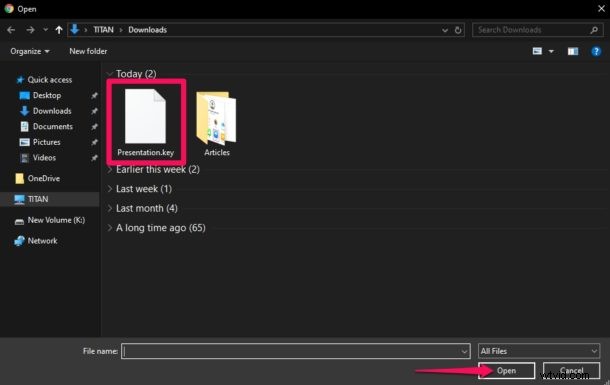
- Attendez que le fichier soit téléchargé, car cela prendra quelques secondes, selon votre connexion Internet. "" Double-cliquez " sur le fichier téléchargé pour l'ouvrir sur iCloud.
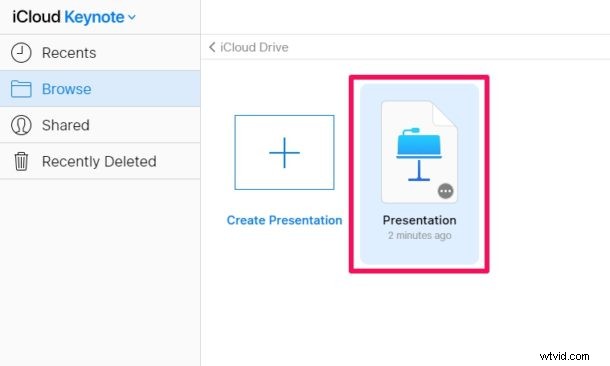
- Attendez quelques secondes pour qu'il se charge. Une fois que c'est fait, vous pourrez voir et apporter des modifications au fichier Keynote et le stocker directement sur le cloud ou le télécharger sur votre ordinateur Windows dans un format pris en charge comme PowerPoint Presentation File (PPT) ou PDF, si c'est ce que tu préfères.
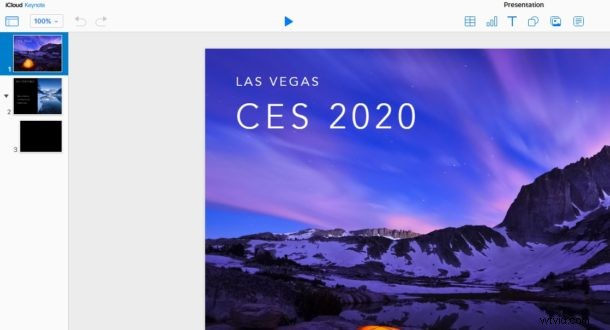
Ce sont les étapes nécessaires pour ouvrir les fichiers Keynote sur vos ordinateurs portables et de bureau Windows.
Cette solution basée sur le cloud pour les présentations, les feuilles de calcul et le traitement de texte fonctionne de la même manière que Google Slides et les services cloud Google basés sur le Web.
Désormais, vous n'avez plus à vous soucier des problèmes de compatibilité iWork lorsque vous passez d'un appareil à l'autre, car iCloud.com est non seulement capable d'ouvrir les fichiers, mais également de convertir des documents dans des formats largement pris en charge. De plus, iCloud peut également être utilisé pour afficher et modifier des présentations Microsoft PowerPoint, si vous trouvez la mise en page simpliste de Keynote plus attrayante.
Une autre option consiste à prendre des mesures avant de transférer des fichiers iWork sur votre ordinateur Windows, en vous assurant d'avoir une copie du document dans un format de fichier pris en charge par Windows pour éviter une situation similaire. Par exemple, vous pouvez exporter votre présentation Keynote sous forme de fichier .pptx directement sur votre MacBook ou iPad, avant même d'enregistrer le document.
Il existe de nombreuses situations où vous pourriez avoir besoin d'ouvrir un fichier Keynote à partir d'un PC, que ce soit au travail, à l'école, à la maison, ou peut-être avez-vous un MacBook que vous utilisez lorsque vous êtes en déplacement, mais vous avez également un bureau Windows à ta maison. Si vous avez utilisé Keynote pour créer des présentations quelque part avec votre machine macOS, vous risquez de rencontrer un problème de compatibilité si vous essayez d'ouvrir son fichier sur un PC Windows. Cela est principalement dû au fait que Microsoft PowerPoint n'est pas capable d'ouvrir les fichiers .key.
On ne sait pas pourquoi Microsoft n'a pas encore ajouté de support natif pour les fichiers .key à PowerPoint, en particulier compte tenu de la façon dont les présentations PowerPoint peuvent être ouvertes dans Keynote comme n'importe quel autre fichier sans aucune manipulation. Peut-être qu'à l'avenir, cette fonctionnalité sera ajoutée nativement à la suite Microsoft Office.
Nous espérons que vous avez réussi à ouvrir et à afficher votre présentation Keynote sur un PC Windows à l'aide d'iCloud. Que pensez-vous de cette solution basée sur le cloud pour accéder aux documents iWork ? Vous voyez-vous profiter de cette fonctionnalité à long terme lorsque vous basculez entre plusieurs appareils, plates-formes et systèmes d'exploitation ? Faites-nous part de vos réflexions et opinions dans la section des commentaires ci-dessous.
